Hallo Pebisnis
Pada panduan kali ini akan dijelaskan cara setting akun (coa) untuk hutang yang digunakan oleh supplier tertentu.
Misalkan Anda melakukan pembelian ke Supplier A dengan cara Kredit. Defaultnya, pada Beecloud, jurnal yang terjadi adalah seperti foto dibawah ini:

Gambar 1. Jurnal Default Pembelian Kredit
Namun bagaimana jika Hutangnya tidak ingin dijurnal ke akun Hutang Usaha? Maka silahkan ikuti langkah-langkah berikut ini:
- Buat Akun (COA)
- Buat Mitra Bisnis (Supplier) Baru
- Selanjutnya adalah membuat Mitra Bisnis / Supplier yang ingin Anda setting akun Hutangnya. Masuk menu |Master| - |Mitra Bisnis| - |Tambah Baru|. Isikan data sesuai kebutuhan, kemudian klik tombol |Hutang/Piutang|
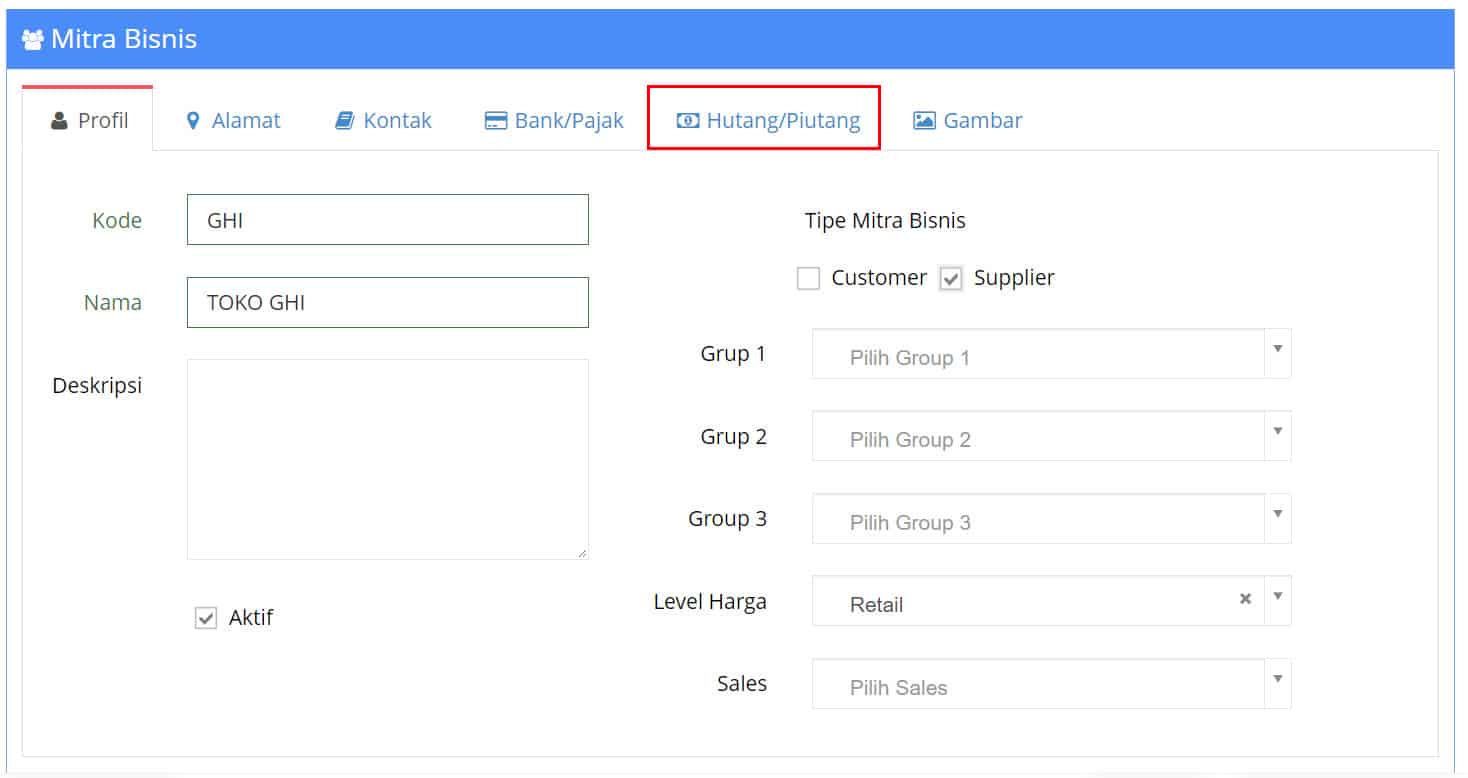
Gambar 4. Hutang Piutang Mitra Bisnis
- Lalu klik simbol pensil untuk edit.
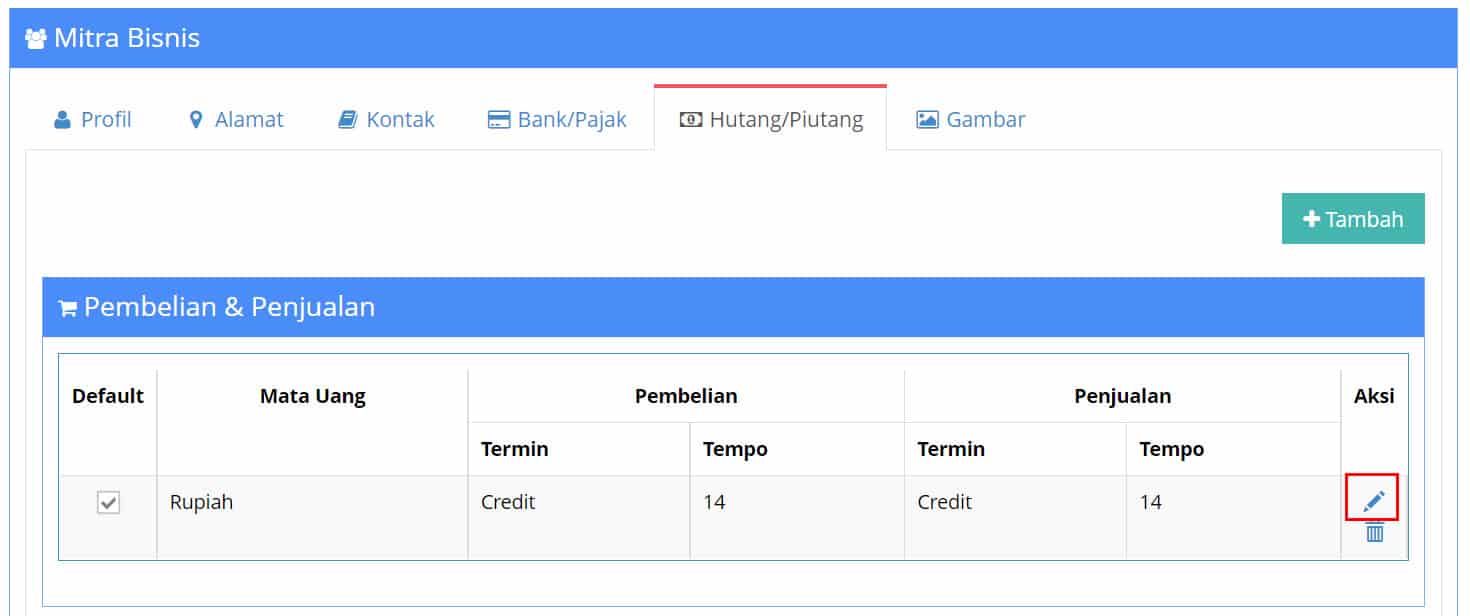
Gambar 5. Edit Hutang Piutang Mitra Bisnis
- Lalu pada bagian Akun Hutang, silahkan ganti ke akun yang sudah Anda buat pada langkah pertama.
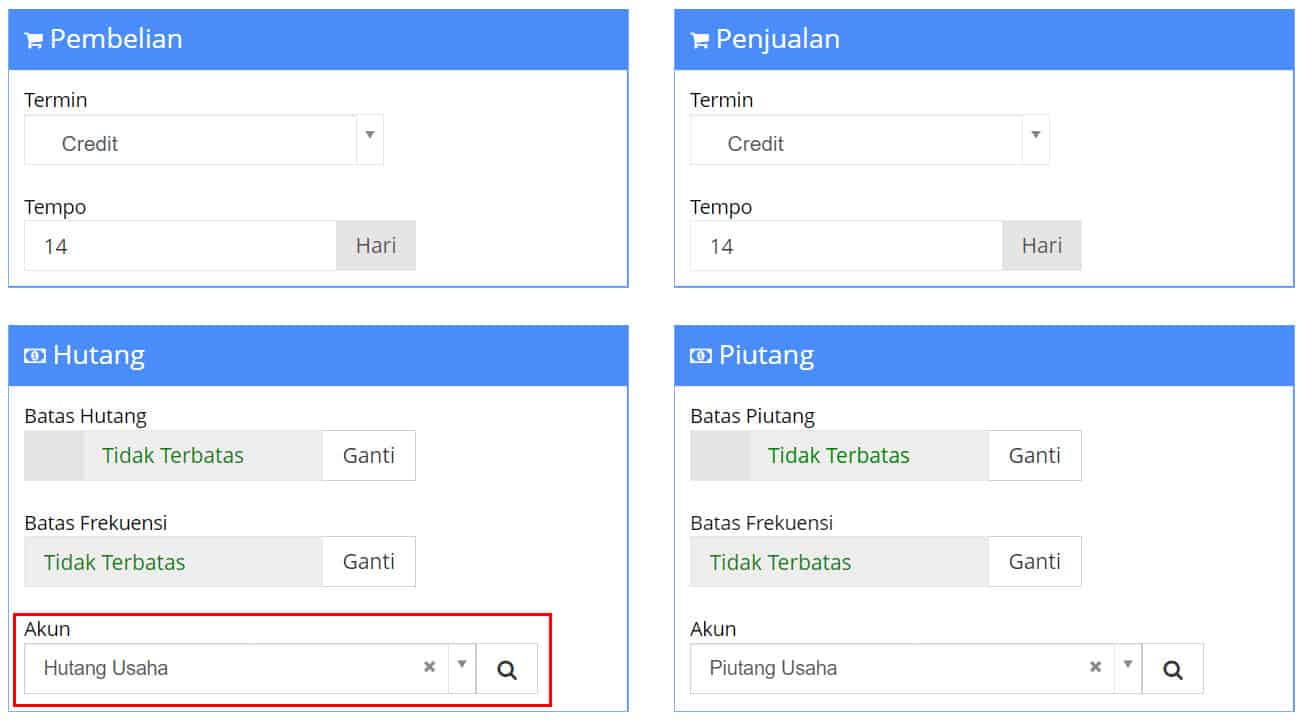
Gambar 6. Akun Hutang Default
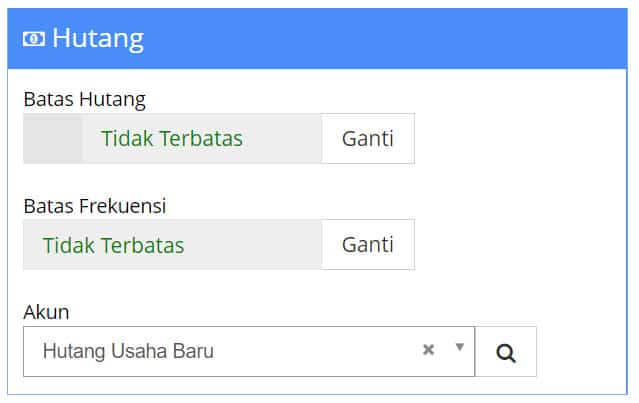
Gambar 7. Akun Hutang Yang Sudah Diganti
- Lalu klik |Update| kemudian |Save|
- Input Pembelian


